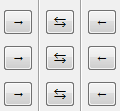Kenal Map Item Properties #6 : Mover
Salam! Mungkin masing-masing orang memiliki cara yang berbeda menggunakan map editor. Tapi masih ada beberapa orang yang masih kurang memahami tool, fitur, dan fungsinya, dalam mengatur suatu bentuk dan variasi objek map mulai dari jalan, prefab, building, model, rambu/sign, dan lain sebagainya. Padahal kalau kita pelajari betul fitur dan fungsi tersebut bisa meningkatkan kualitas mod map yang sedang dibuat.
Kali ini saya bagikan pengetahuan lanjutan tentang map item properties pada map editor game ETS2 maupun ATS. Fungsinya jelas mengatur pilihan bentuk, variasi, maupun fungsi fitur suatu item/objek yang kita tambahkan.
Mungkin menjelaskan ini semua membutuhkan halaman yang lebih banyak jadi saya pecah dalam tiap bagian / postingan.
Kali ini item properties selanjutnya yang saya sampaikan ialah Mover Item Properties. Yang satu ini terdiri dari semua model animasi (yang bisa bergerak) seperti model manusia (orang) baik orang biasa maupun pekerja, adapun model bendera, hewan, pesawat terbang, kereta api, dan sebagainya. Pilihan dan bentuk di item properties berbeda dengan item jenis yang lain.
Satu catatan untuk ETS2 versi 1.35 keatas. Item “Walker” kini sudah digabung jadi satu bersama “Mover” ini sehingga ada penambahan tool dan setting pada item properties.
Berikut saya perkenalkan Mover Item Properties.
 |
| Tampilan Mover Item Properties (ETS2 1.46) |
Tentu saja, baik pada ETS2 Steam maupun non-steam, atau DLC apapun sama fungsinya.
Sekarang berikut adalah keseluruhan menu, fitur, dan fungsinya yang sudah diberikan tanda penomoran.
No. | Nama | (Pilih – Input – Ceklis – Tool) Fungsi |
1 | ID (Identifier) | Input/Tampil - |
2 | (mover) Tag | Input - Parameter atau kode tambahan untuk jenis Mover tertentu (gabungan dari item “Walker”) |
3 | (mover) Model | Pilih - |
4 | (mover) Look | Pilih - |
5 | (mover) Look |
Pilih - |
6 | (mover) Speed | Input - |
7 | (mover) Width | Input - Menentukan luas sebaran item mover yang ditambahkan. Misalnya, membuat kerumunan sapi di suatu ladang yang luas (Gabungan dari item “Walker”) |
8 | Delay at End | Input - |
9 | (mover) Count | Input - Menentukan jumlah item mover yang ditambahkan. Misalnya, membuat kerumunan sapi di suatu ladang dengan jumlah 10 ekor (Gabungan dari item “Walker”) |
10 | Active during day | Ceklis - |
11 | Active during night | Ceklis - |
12 | Active during nice weather | Ceklis - |
13 | Active during bad weather | Ceklis - |
14 | Bounce at end | Ceklis - Membuat mover bergerak bolak-balik (sesuai jalur) terutama ketika sudah di ujung mau ke ujung lain. |
15 | Follow dir | Ceklis - |
16 | Use curved path | Ceklis - |
17 | Water reflection | Ceklis – |
18 | Don't use sound | Ceklis – |
19 | Keep orientation on bounce | Ceklis - |
20 | Ignore cut planes | Ceklis - |
21 | Prefer non-movable item | Ceklis - Membuat objek mover jadi berbentuk statis, nggak ada animasi gerak-geraknya |
22 | Uniform item placement | Ceklis - Membuat objek mover bentuknya sama semua (jika jumlah/count movernya lebih dari 2) |
23 | Append node | Pilih - Menambah jalur atau titik/node baru pada item mover |
24 | Remove last node | Pilih - Mengurangi jalur atau titik/node baru pada item mover |
25 | View distance | Input/Pilih - Mengatur jarak pandang objek item mover, mulai dari default, ext. short,, short, close, middle, far, dan ext. far |
Sekarang bagaimana dengan dua gambar di setiap baris menu dibawah ini?
Show in Content Browser (gambar kaca pembesar/lup) : Melihat / menampilkan setiap item yang dipilih dari Content Browser (membuka menu Content Browser - F2).
Select from Content Browser (gambar panah tebal) : Memilih item dari Content Browser.
Masih ada item lain yang perlu dijelaskan di sini. Jadi, tetap ikuti terus perkembangan terbaru seputar map editor hanya di BLOG PEJINDO. Lebih lengkap, lebih mudah, dan lebih baru (selalu update sesuai versi terbaru saat ini). Jangan lupa like dan share (berbagi). Semoga bermanfaat!
Lihat Tutorial Sebelumnya :
## Part 5) Kenal Item Properties - Terrain ##
Lihat Tutorial Selanjutnya :

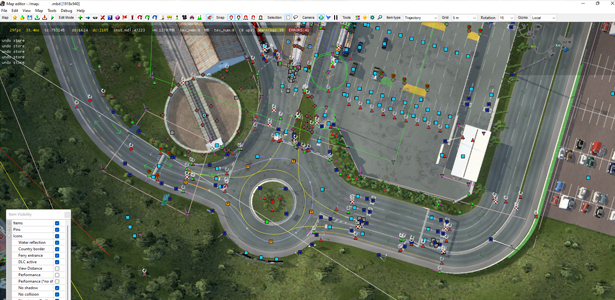

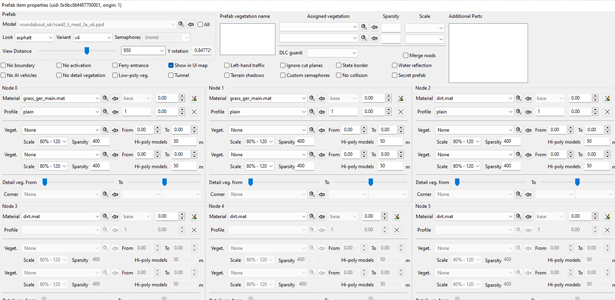
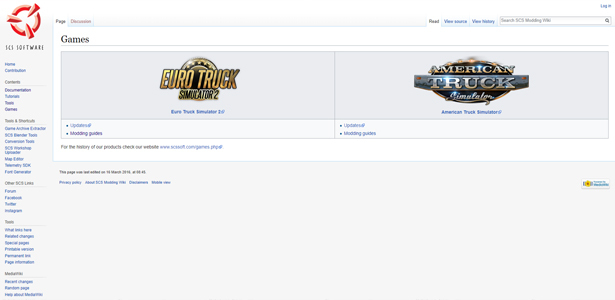

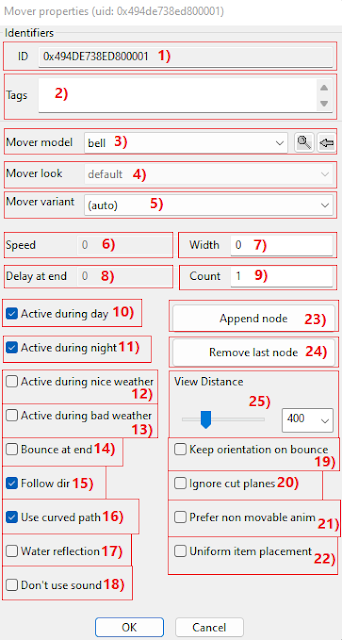


.png)
.png)
.png)